Ако имате някои чувствителни данни, трябва да направите копие или резервно копие на тях и да ги запазите на друго място, но какво ще стане, ако данните продължават да се променят често, архивите също трябва да се променят автоматично. Iperius Backup е още един безплатен софтуер за архивиране, който може да го направи вместо вас. Тя ви позволява да автоматизирате процеса на архивиране на данни и е достъпна както в безплатни, така и в премиум версии. В тази публикация ще обсъдим само безплатната версия.
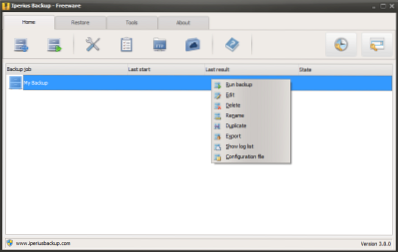
Iperius Backup
За да започнете, трябва да създадете ново задание за архивиране, в него можете да видите следните стъпки:
1. Елементи за архивиране: В тази стъпка трябва да добавите файловете или папките, които трябва да бъдат запазени и архивирането трябва да се извършва често. Това е много основната и първата стъпка от Backup Job.
2. Дестинации: В тази стъпка трябва да изберете дестинацията, където да се запазват резервните копия. Тук можете дори да изберете типа на архива, независимо дали е пълен архив, инкрементално архивиране или комбинация от двете. Можете дори да активирате Zip компресия, за да намалите размера на архивните файлове.
3. Настроики: Тази стъпка включва конфигуриране на различни опции, можете да изберете дали искате да включите скрити и системни файлове или не. Можете дори да изберете да изключите компютъра след завършване на архивирането. Можете дори да активирате регистрационни файлове и дори можете да изберете нивото на компресия на ZIP.
4. График: Можете да активирате насрочени архиви, така че архивите да се извършват автоматично. Можете да изберете да стартирате архивирането след всеки един месец, седмица, ден или можете да добавите персонализирана времева рамка. Графиците улесняват архивирането на динамични данни.
5. Известия по имейл: Тази функция ви позволява да получавате известия по имейл при завършване на архивирането. Можете да изберете да получавате известия всеки път или само в определена ситуация.
6. Други процеси: В тази стъпка добавяте списък с процеси, които трябва да се изпълняват преди архивирането или след архивирането. Можете да добавите времена за изчакване и за процесите After Backup и Before Backup. След процесите на архивиране могат да се активират да се изпълняват винаги или само в определен случай.
Можете да възстановите създадените преди това архиви, като просто отворите раздела за възстановяване. Можете да възстановите от ZIP файл или FTP папка. Iperius Backup също поддържа импортиране и експортиране на Backup Jobs. Можете да редактирате повече настройки, като отворите диалоговия прозорец с опции от лентата с инструменти.
Iperius Backup е добра програма за архивиране с невероятни функции. Безплатната версия ви позволява да архивирате на всяко устройство за масово съхранение, като външни USB твърди дискове, RDX устройства, NAS и мрежови компютри. Потребителският интерфейс е приятен и лесен за работа, всичко е правилно подравнено, а интерфейсът с раздели също помага на потребителя да намира функциите и опциите лесно.
Щракнете тук за изтегляне на Iperius Backup безплатно. Той е съвместим и с Windows 8 и Windows Server 2012.
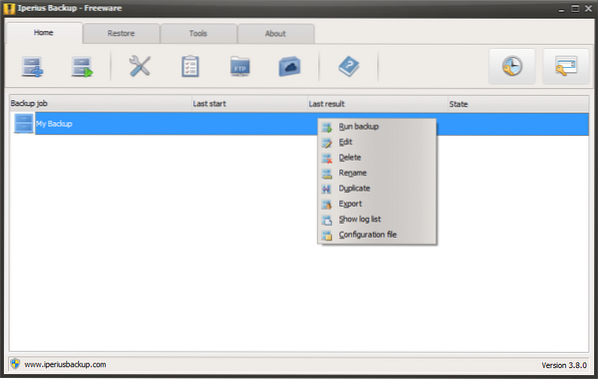
 Phenquestions
Phenquestions


